AutoCAD2014中文版电气设计教程第七章图纸的打印和输出
AutoCAD 2014完全自学手册

AutoCAD 2014完全自学手册第1章中文版AutoCAD 2014快速入门内容摘要中文版AutoCAD 2014是美国Autodesk公司推出的AutoCAD系列软件的最新版本。
与先前的版本相比~中文版AutoCAD 2014在许多方面进行了改进和增强。
AutoCAD 2014是机械设计与建筑设计中重要的绘图软件之一。
本章将学习中文版AutoCAD 2014绘图的基本知识~了解如何设置图形的系统参数、样板图~熟悉创建新的图形文件、打开已有文件的方法等~为进入系统学习准备必要的前提知识。
学习目标, 了解文件管理。
, 设置绘图环境。
, 配置绘图系统。
, 掌握基本输入操作。
中文版的启动与退出1.1 AutoCAD 2014安装完中文版AutoCAD 2014之后,在桌面上会创建一个AutoCAD 2014快捷方式图标,双击该图标即可启动软件。
AutoCAD操作界面是AutoCAD显示、编辑图形的区域,一个完整的AutoCAD 2014操作界面如图1.1所示。
提示:需要将AutoCAD的工作空间切换到“AutoCAD经典”模式下,单击操作界面右下角中的“切换工作空间”按钮~在弹出的菜单中选择“AutoCAD经典”选项~或者在操作界面左上角的“二维草图与注释”下拉列表框中选择“AutoCAD经典”选项~如图1.2所示,~才能显示如图1.1所示的操作界面。
本书中的所有操作均在AutoCAD经典模式下进行。
,启动中文版1AutoCAD 2014启动AutoCAD 2014最快捷的方式就是直接双击快捷方式图标。
除此之外,还有以下几种启动方式:第1章中文版AutoCAD 2014快速入门(1)选择“开始”“程序”||Autodesk|AutoCAD 2014-Simplified Chinese| AutoCAD 2014命令。
(2)双击任意一个已经存盘的AutoCAD 2014图形文件(.dwg文件,。
(3)选择“开始”|“运行”命令,弹出“运行”对话框,在对话框中输入AutoCAD 2014的程序文件名及其路径,如C:\Program Files\Autodesk\AutoCAD 2014\acad.exe,或单击对话框中的“浏览”按钮,按照AutoCAD 2014的安装路径找到运行程序acad.exe,然后单击“确定”按钮,如图1.3所示。
cad打印教程
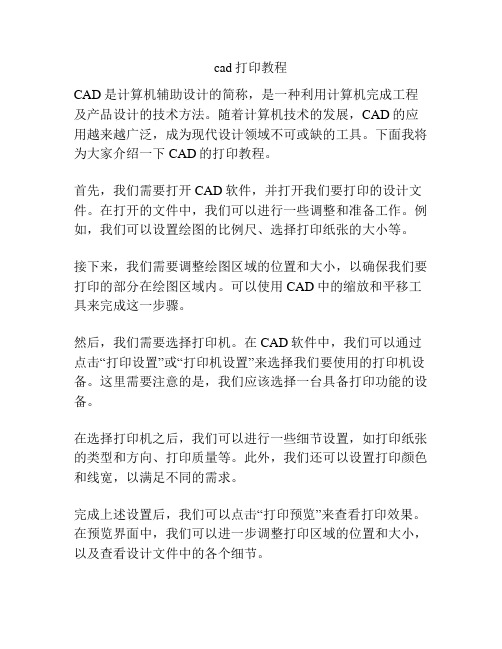
cad打印教程CAD是计算机辅助设计的简称,是一种利用计算机完成工程及产品设计的技术方法。
随着计算机技术的发展,CAD的应用越来越广泛,成为现代设计领域不可或缺的工具。
下面我将为大家介绍一下CAD的打印教程。
首先,我们需要打开CAD软件,并打开我们要打印的设计文件。
在打开的文件中,我们可以进行一些调整和准备工作。
例如,我们可以设置绘图的比例尺、选择打印纸张的大小等。
接下来,我们需要调整绘图区域的位置和大小,以确保我们要打印的部分在绘图区域内。
可以使用CAD中的缩放和平移工具来完成这一步骤。
然后,我们需要选择打印机。
在CAD软件中,我们可以通过点击“打印设置”或“打印机设置”来选择我们要使用的打印机设备。
这里需要注意的是,我们应该选择一台具备打印功能的设备。
在选择打印机之后,我们可以进行一些细节设置,如打印纸张的类型和方向、打印质量等。
此外,我们还可以设置打印颜色和线宽,以满足不同的需求。
完成上述设置后,我们可以点击“打印预览”来查看打印效果。
在预览界面中,我们可以进一步调整打印区域的位置和大小,以及查看设计文件中的各个细节。
最后,我们可以点击“打印”按钮,将设计文件发送到选择的打印机中进行打印。
在打印的过程中,我们应该确保打印机的连接正常,纸张充足,并及时处理打印机的提示信息。
总的来说,CAD的打印教程包括打开CAD软件、调整绘图区域、选择打印机、设置打印参数、预览打印效果以及最终打印文件。
通过这些步骤,我们就可以将设计文件快速、高效地打印出来。
CAD的打印教程对于工程师、设计师以及其他使用CAD软件的人员来说非常重要。
它可以帮助我们将设计文件直观地呈现出来,方便我们进行审查、修改和分享。
希望以上的教程对大家有所帮助。
cad图纸打印设置

二 、命名打印样式
命名打印样式可以独立于图形对象的颜色使 用 。使用命名打印样式时 ,可以像使用其他对 象特性那样使用图形对象的颜色特性 ,而不像 使用颜色相关打印样式时 , 图形对象的颜色受 打印样式的限制 。因此在AutoCAD 2008后我 们一般使用命名打印样式来打印图形对象 。命 名打印样式是由命名打印样式表定义的 ,其文 件扩展名为“ .stb ”。
打印样式设置
一 、颜色相关打印样式 二 、命名打印样式
一 、颜色相关打印样式
颜色相关打印样式是以对象的颜色为基础, 用颜色来控制笔号 、线型和线宽等参数 。通过 使用颜色相关打印样式来控制对象的打印方式, 确保所有颜色相同的对象以相同的方式打印。 该打印样式是由颜色相关打印样式表所定义的, 文件扩展名为“ .ctb ”。
同一张图纸上如何来布置不同打印比例的图形? 利用“视口工具 ”在布局空间内来布置不同打印 比例的图形
1. 点击此处进入 布局空 间
文件菜单/页面设置管理器
2 .修改相 应布局的
参数
■ 上图中标出的位置按需要进行设置
4. 添加A3图鉴
■ 绘图工具/插入块 将已存为块的A3图签插入。 需注意: 1. 将绘好的图签保存为块时应选左下方的端点为基点 2. 插入块时 ,插入点如下图设置
执行“工具 ”→“选项 ”命令 , 打开“选项 ”对 话框
选择所需的颜色 相关打印样式
定义新的颜 色相关打印
样式
添加或编辑打印样式
■ 文件菜单/打印样式管理器/添加打印样式向导
■ 2. 打印样式编辑器
可 以为打印样式 表添加说明
提示: 由于我们所设置的是新创建的打印样式表 , 该打印样 式表中只包含了一个“普通 ”打印样式 , 它表示对象的默认 特性(未应用打印样式) ,对于该样式用户即不能删除也不 能编辑。
CAD图件输出打印步骤
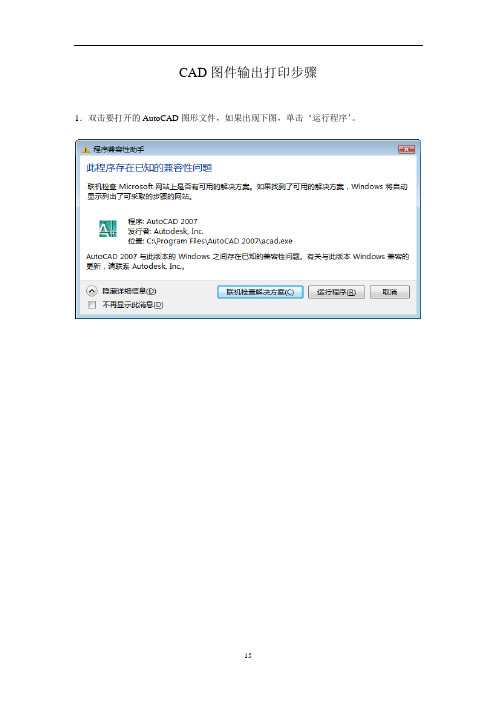
CAD图件输出打印步骤
1.双击要打开的AutoCAD图形文件,如果出现下图,单击‘运行程序’。
2.选择‘gbcbig.shx’字体,如果打不开单击‘确定’,如果打不开,重复几次。
(说明:里面的小图框放大为下图)
3.如果出现下图,单击‘确定’。
4.打开文件以后,单击左上角标题栏‘文件’,如下图,选择‘输出’。
5.选择文件的存放路径(例如保存在‘(E:)’盘,文件类型为‘图元文件(*wmf)’单击‘保存’。
6.按住鼠标左键从左上角拉到右下角,选定要打印的图形,然后单击‘Enter’
7.找到自己保存的文件(例如E:盘),打开文件,如下图,
8.单击左上角的‘文件’,选择‘另存为’
9.出现以下界面,点保存,把文件存在(E:)盘,保存类型为‘JPG – JPEG’。
10.找到自己保存的‘JPEG’文件,单击鼠标右键,选择用ACDsee简体中文版编辑
11.打开自己保存的文件,单击编辑面板主菜单的‘裁剪’
12.调整白框的位置及大小,合适为止,如下图,单击‘完成’
13.单击左上角‘保存按钮’,把图像另存为JPG-JPEG格式,保存所做的修改,如下图。
14.找到自己修改后保存的JPG- JPEG文件,右键单击,选择‘使用ACDsee简体中文版打印’
15.在打印界面根据中间的预览效果选择‘整页’或‘布局’,选择‘整页传真打印件:居中并旋转到最适合’,单击页面右下角的‘打印’,出图。
AutoCAD2014 图形的输出与发布

在绘图区域的下方有“模型”、“布局1”和“布局2”3 个按钮,分别代表模型空间和2个布局。单击各按钮, 即可将工作环境切换到模型空间或某个布局空间。
8.1.2 创建新的布局
1.利用向导创建布局
(1)选择菜单[工具(T)]/ [向导(Z)]/ [创建布局(C)]或菜单[插入 (I)]/[布局(L)]/[创建布局向导(M)],新建一个布局。
(2)在“创建布局—打印机”对话框,选择一种已经安装的打印 设备。
(3)在“创建布局—图纸尺寸”对话框中选择图纸型号或者选择 自定义图纸大小,在下面的“图形单位”选项组中选择单位。
(4)在“创建布局—方向”对话框中选择“横向”或“纵向。 (5)在“创建布局—标题栏”对话框中选择要应用于新建布局的
8.2.2 图形数据的发布
1.发布“DWF”文件
利用AutoCAD 2014的“发布”功能,可以将AutoCAD图形 发布为“DWF”格式的文件。可以通过以下方法之一激活 “发布”命令。
● 命令:Publish。 ● 下拉菜单:[文件(F)]/[发布(H)]。 ●应用程序菜单栏 下拉菜单中的
重复上述步骤可依次新建多个布局。用鼠标右键 单击某个布局选项卡,弹出快捷菜单,选择相应 的选项即可进行布局的删除、新建、重命名等操 作。
8.1.3 页面设置管理器
在创建完图形之后,无论是在图纸空间或者布局 空间进行打印,均需要对页面进行设置,确定图 形的输出属性,通过预览输出结果,确认符合打 印要求后,才可打印出图纸。对于打印页面的设 置是通过“页面设置管理器”进行的。通过“页 面设置管理器”,可分别对模型空间及各布局进 行详细的设置,内容包括打印设利用“页面设 置管理器”,除了可对各现有的页面进行设置外, 还可以新建命名页面设置。
AutoCAD图纸输出、打印详解
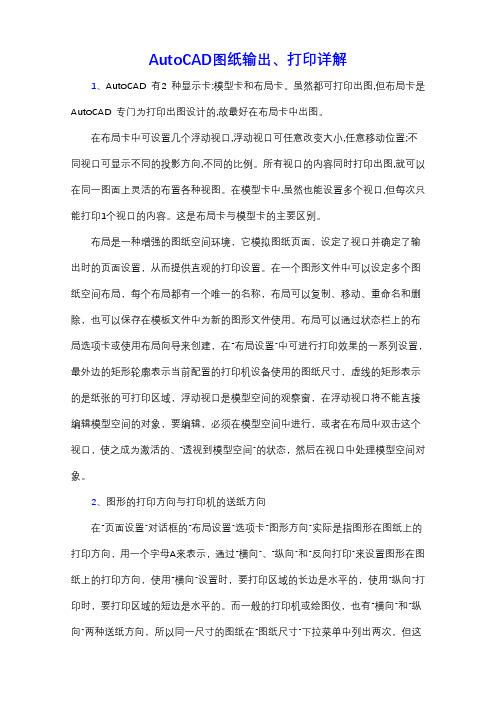
AutoCAD图纸输出、打印详解1、AutoCAD 有2 种显示卡:模型卡和布局卡。
虽然都可打印出图,但布局卡是AutoCAD 专门为打印出图设计的,故最好在布局卡中出图。
在布局卡中可设置几个浮动视口,浮动视口可任意改变大小,任意移动位置;不同视口可显示不同的投影方向,不同的比例。
所有视口的内容同时打印出图,就可以在同一图面上灵活的布置各种视图。
在模型卡中,虽然也能设置多个视口,但每次只能打印1个视口的内容。
这是布局卡与模型卡的主要区别。
布局是一种增强的图纸空间环境,它模拟图纸页面,设定了视口并确定了输出时的页面设置,从而提供直观的打印设置。
在一个图形文件中可以设定多个图纸空间布局,每个布局都有一个唯一的名称,布局可以复制、移动、重命名和删除,也可以保存在模板文件中为新的图形文件使用。
布局可以通过状态栏上的布局选项卡或使用布局向导来创建,在“布局设置”中可进行打印效果的一系列设置,最外边的矩形轮廓表示当前配置的打印机设备使用的图纸尺寸,虚线的矩形表示的是纸张的可打印区域,浮动视口是模型空间的观察窗,在浮动视口将不能直接编辑模型空间的对象,要编辑,必须在模型空间中进行,或者在布局中双击这个视口,使之成为激活的、“透视到模型空间”的状态,然后在视口中处理模型空间对象。
2、图形的打印方向与打印机的送纸方向在“页面设置”对话框的“布局设置”选项卡“图形方向”实际是指图形在图纸上的打印方向,用一个字母A来表示,通过“横向”、“纵向”和“反向打印”来设置图形在图纸上的打印方向,使用“横向”设置时,要打印区域的长边是水平的,使用“纵向”打印时,要打印区域的短边是水平的。
而一般的打印机或绘图仪,也有“横向”和“纵向”两种送纸方向,所以同一尺寸的图纸在“图纸尺寸”下拉菜单中列出两次,但这里的横向和纵向是指打印机内部判断图纸的方向,“横向”送纸指的是打印机将打印纸放入打印机的物理方向作为X轴的方向,从出纸口首先出来的是的图纸左边界,而“纵向”送纸是指打印机将打印纸放入打印机的物理方向作为Y轴方向,从出纸口首先出来的是图纸的上边界。
CAD打印输出方法大全总结
图8-10 图纸空间的视口
视口的创建方法如下: 1)在菜单栏中选择【视图】→【视口】→【新建视口】命令直 接创建一个或若干个视口。 2)在图纸空间中选择【视图】→【视口】→【对象】命令,将 绘制好的边框转换为视口边框。 3)在命令行输入命令Vporst。 2.用浮动视口控制图形比例 在图纸空间中创建浮动视口,然后在视口中使用Zoom命令按比例 缩放,即可精确地控制布局中图形的比例。 下面用一个例子来演示用浮动视口将图纸空间中的图形出图比例 设为1:4的过程。绘制或打开一图形文件,如图8-11所示,布局中由 默认建立的视口显示了当前文件中的所有图形。 在视口框内双击,将该视口切换到模型空间,如图8-12所示。 在命令行输入Zoom命令,在提示下选择比例(S)缩放到1:4,效果 如图8-13所示。在视口框外双击,切换回图纸空间,如图8-14所示。
图8-23 指定文件名
(7)在【完成】页面单击【打印样式表编辑器】 按钮设置样式表明细。如图8-24所示。在【打印样式表编辑器】对话框 中,完成设置。
图8-24 启动打印样式表编辑器
2.页面设置管理器
【页面设置管理器】是用来保存打印相关设置的。可以在模型空间 或者图纸空间中直接选择【文件】→【打印】命令,激活【打印—模型】 对话框,如图8-25所示。 1)创建和管理页面设置 页面设置管理器的启动方法如下:在菜单栏中选择【文件】→ 【页面设置管理器】命令。在命令行输入Pagesetup命令后按回车键。
图8-8 选择视口位置
10.完成。单击【完成】按钮完成创建,效果如图8-9所示。
图8-9 效果图
三.浮动视口 1.视口与浮动视口 在AutoCAD2010中可以建立很多窗口,从窗口中以不同的方向、角度 、比例观察模型空间中的图形对象,这样的窗口就叫做“视口”。如图 8-10所示。模型空间中的视口称为“平铺视口”。图纸空间的视口称为 “浮动视口。
AutoCAD的图形布局与打印输出
技术创新51 AutoCAD的图形布局与打印输出◊内江职业技术学院谢泽学图形输出是计算机辅助设计工作的重要组成部分,只有在绘图仪上打印输出图形后,整个计算机辅助设计设计工作才算基本完成。
本文介绍计算机辅助设计软件AutoCAD在图形打印输出时如何配置绘图设备与出图参数、规划图形打印输出方案、设置打印比例等基本操作的方法、步骤与技巧,以实现标准与规范、高效且精确、高质量的图形打印输出。
1图形绘制与图形输出时应关注和处理好的几个问题计算机辅助设计的图形绘制与图形打印输出,需要从图形绘制到图形打印进行系统且全面的统一规划和协调,因此应关注和处理好下面几个问题:图形绘制时绘图比例的确定,图形模板的定制与图形对象的管理及图层应用;图形打印输出时绘图设备的选择、安装与配置,原点问题与打印起点,图纸的幅面与放置方位(走纸方式)的确定;图形(图样)在图纸上布局,图形打印效果(打印样式)设置,图形打印输出比例等。
上述问题对图形绘制的标准与规范,图形打印输出的精确度、打印效率及打印质量等具有非常大的影响。
2图形样板的定制与图形对象的管理图形绘制应调用图形样板并按1:1(全比例)绘图。
图形样板的主要功用是简化图形绘制时的设置操作,避免重复劳动,提高工作效率,使图纸绘图格式标准与规范,保证工程图设计风格的标准、规范、统一,便于图形对象(实体)的组织与管理,便于图形对象(实体)打印样式的设置和图纸打印输出管理。
因此,图形样板定制与应用是图形对象的管理与打印控制的重要工作内容。
3图形打印输出前的设置3.1绘图打印设备配置与出图参数设置图形打印输出之前,需要根据图纸输出的具体要求,在页面设置管理器中将绘图设备、页面板式(样式)等图纸页面内容进行相应的设置。
页面设置设置的主要内容是:打印机/绘图仪设置一主要有打印设备(打印机/绘图仪)的类型选择、图纸幅面大小与放置方位(走纸方式)、图形实体打印颜色等设置内容;打印样式设置一确定打印样式文件的名称及类型,设置打印样式并决定图形(图样)输出效果;图形方向设置一确定图形(图样)在图纸上的布局;打印区域设置一设置模型空间输出图形的区域大小;打印比例设置一设定出图比例(即打印比例),是图形相对于图纸的打印比例;打印偏移设置一设置图形在图纸上的相对鯉。
AutoCAD2014电气设计课件第7章 电路图设计
甚低频:3~300KHz 长 波:30~300KHz 中 波:300~3000KHz 短 波:3~30兆 甚高频:30~300兆 超高频:300~3000兆 特高频:3~30G 极高频:30~300G 远红外:300~3000G
(3)根据核心元件的伏安特性,可将整个电子线 路分为线性电子线路和非线性电子线路。
2.如图33-4所示的结构图中,各连接直线的长度 分别为:AB=40mm,BC=50mm,CD=50mm, DE=60mm,EF=30mm,GH=60mm, JK=25mm,LM=25mm,NO=50mm, TU=30mm,PQ=30mm,RS=20mm, E1F1=45mm,F1G1=20mm,BJ=30mm, JB1=90mm,DN=30mm,OP=20mm, ES=70mm,GT=30mm,WT1=60mm。
图7-1 电子系统的组成框图
(2)根据信号的频率范围,分为低频电子线路和 高频电子线路。高频电子线路和低频电子线路的 频率划分为如下等级。
极低频:3KHZ以下 甚低频:3~30KHZ 低 频:30~300KHZ 中 频:300~3MHZ 高 频:3~30MHZ 甚高频:30~300MHZ 特高频:300~3GHZ 超高频:3G~30GHZ 也有的按下列方式划分。 超低频:0.03~300Hz 极低频:300~3000Hz(音频)
7.3.5 添加注释文字
1.创建文字样式。 2.添加注释文字。
图7-97 “文字样式”对话框
3.系统弹出“文字格式”工具栏,选择文字样式 为“键盘显示器接口电路”,在输入框中输入 “5.1k ”,如图7-98所示。其中符号“ ”的输入, 需要单击“文字格式”工具栏中的 按钮,系统弹 出“特殊符号”下拉菜单,如图7-99所示。从中 选择“欧米加”符号,单击“确定”按钮,完成 文字的输入。
详解AutoCAD2014电气设计配套全册教学课件
7.产品使用说明书上的电气图
生产厂家往往随产品使用说明书附上电气图,供 用户了解该产品的组成和工作过程及注意事项, 以达到正确使用、维护和检修的目的。
8.其他电气图 上述电气图是常用的主要电气图,但对于较为复杂的
成套装置或设备,为了便于制造,有局部的大样图、 印刷电路板图等。而为了装置的技术保密,往往只给 出装置或系统的功能图、流程图、逻辑图等。所以, 电气图种类很多,但这并不意味着所有的电气设备和 装置都应具备这些图纸。根据表达的对象、目的和用 途不同,所需电气图的种类和数量也不一样。对于简 单的装置,可把电路图和接线图合二为一;对于复杂 的装置或设备,应将其分解为几个系统,每个系统可 以有以上各种类型图。总之,电气图作为一种工程语 言,在表达清楚的前提下,越简单越好。
5.设备布置图
设备布置图表示各种设备和装置的布置形式、安 装方式以及相互之间的尺寸关系,通常由平面图、 主面图、断面图、剖面图等组成。这种图按三视 图原理绘制,与一般机械图没有大的区别。
6.设备元件表
设备元件表就是把成套装置、设备、装置中的各 组成部分和相应数据列成表格,来表示各组成部 分的名称、型号、规格和数量等,以便于读图者 阅读,了解各元件在装置中的作用和功能。设备 元件表是电气图中的重要组成部分,它可置于图 中的某一位置,也可单列一页(视元件多寡而 定)。为了方便书写,通常是从下而上排序。如 表1-l所示是某开关柜的设备元件表。
详解AutoCAD2014电气设计配套 全册教学课件
第1章 电气图制图规则和表示方法
AutoCAD电气设计是计算机辅助设计与电气设计 结合的交叉学科。虽然在现代电气设计中,应用 AutoCAD辅助设计是顺理成章的事,但国内专门 对利用AutoCAD进行电气设计的方法和技巧进行 讲解的书很少。本章将介绍电气工程制图的有关
- 1、下载文档前请自行甄别文档内容的完整性,平台不提供额外的编辑、内容补充、找答案等附加服务。
- 2、"仅部分预览"的文档,不可在线预览部分如存在完整性等问题,可反馈申请退款(可完整预览的文档不适用该条件!)。
- 3、如文档侵犯您的权益,请联系客服反馈,我们会尽快为您处理(人工客服工作时间:9:00-18:30)。
第7章
图纸的打印和输出
本章导读: 图纸的打印和输出是在完成电路图出图时必需的步骤。
本章将详细讲解图纸的页面设置、图纸设置和打印输出设置。
142 7.1 创建绘图空间
布局是一种图纸空间环境,它模拟图纸页面,提供直观的打印设置。
在布局中可以创建并放置视口对象,还可以添加标题栏或其他几何图形。
可以在图形中创建多个布局以显示不同视图,每个布局可以包含不同的打印比例和图纸尺寸。
布局显示的图形与图纸页面上打印出来的图形完全一样。
7.1.1 模型空间和图纸空间
AutoCAD 最有用的功能之一就是在两个环境中完成绘图和设计工作,即“模拟空间”和“图纸空间”。
模拟空间又可以分为平铺式的模拟空间和浮动式的模拟空间。
大部分设计和绘图工作都是在平铺式模拟空间中完成的。
而图纸空间是模拟手工绘图的空间,它是为绘图平面图而准备的一张虚拟图纸,是一个二维空间的工作环境。
从某种意义上来说,图纸空间就是布局图面、打印出图而设计的,还可在其中添加诸如边框、注释、标题和尺寸标注等内容。
在状态栏中,单击【快速查看布局】按钮,出
现【模型】选项卡以及一个或多个【布局】选项卡,
如图7-1所示。
在模型空间和图纸空间都可以进行输出设置,而
且它们之间的转换也非常简单,单击【模型】选项卡或【布局】选项卡就可以在它们之间进行切换,如图7-2所示。
(a) 模型空间 (b) 图纸空间
图7-2 模型空间和图纸空间的切换
图7-1
【模型】选项卡和【布局】选项卡
第7章 图纸的打印和输出
143可以根据坐标标志来区分模型空间和图纸空间,当处于模型空间时,屏幕显示UCS 标志;当处于图纸空间时,屏幕显示图纸空间标志,即一个直角三角形,所以旧的版本将图纸空间又称作“三角视图”。
模型空间和图纸空间是两种不同的制图空间,在同一个图形中是无法同时在这两个环境中工作的。
注 意
7.1.2 在图纸空间中创建布局
在AutoCAD 中,可以用“布局向导”命令来创建新布局,也可以用LAYOUT 命令以模板的方式来创建新布局,这里将主要介绍以向导方式创建布局的过程。
(1) 选择【插入】|【布局】|【创建布局向导】命令。
(2) 在命令输入行中输入block 后按Enter 键。
执行上述任意一种操作后,
AutoCAD 会打开如图7-3所示的【创建布局
-开始】对话框。
该对话框用于为新布局命名。
左边一列项目是创建中要进行的8个步骤,前面标有三角符号的是当前步骤。
在【输入新布局的名称】文本框中输入名称。
单击【下一步】按钮,出现如图7-4所示的【创建布局-打印机】对话框。
图7-3 【创建布局-开始】对话框 图7-4 【创建布局-打印机】对话框 如图7-4所示对话框用于选择打印机,在列表中列出了本机可用的打印机设备,从中选择一种打印机作为输出设备。
完成选择后单击【下一步】按钮,出现如图7-5所示的【创建布局-图纸尺寸】对话框。
如图7-5所示的对话框用于选择打印图纸的大小和所用的单位。
对话框的下拉列表框中列出了可用的各种格式的图纸,它由选择的打印设备所决定,可从中选择一种格式。
z 【图形单位】:用于控制图形单位,可以选择毫米、英寸或像素。
z 【图纸尺寸】:当图形单位有所变化时,图形尺寸也相应变化。
单击【下一步】按钮,出现如图
7-6所示的【创建布局-方向】对话框。
此对话框用于设置打印的方向,两个单选按钮分别表示不同的打印方向。
z 【横向】:表示按横向打印。
z 【纵向】:表示按纵向打印。
